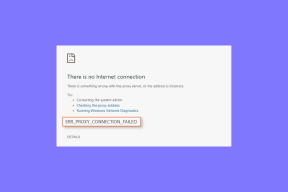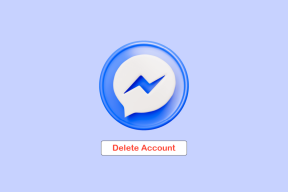Cara Menonaktifkan Program Startup di Windows 11
Bermacam Macam / / November 28, 2021
Aplikasi startup adalah aplikasi yang mulai berjalan segera setelah komputer dihidupkan. Sebaiknya tambahkan aplikasi yang sering Anda gunakan ke daftar startup. Namun, beberapa aplikasi mengaktifkan fitur ini secara default. Ini membuat proses boot-up lambat dan aplikasi semacam itu harus dinonaktifkan secara manual. Ketika ada terlalu banyak aplikasi yang dimuat saat startup, Windows akan membutuhkan waktu lebih lama untuk boot. Selain itu, aplikasi ini menghabiskan sumber daya sistem dan dapat menyebabkan sistem menjadi lambat. Hari ini, kami akan membantu Anda menonaktifkan atau menghapus program startup di Windows 11. Jadi, lanjutkan membaca!
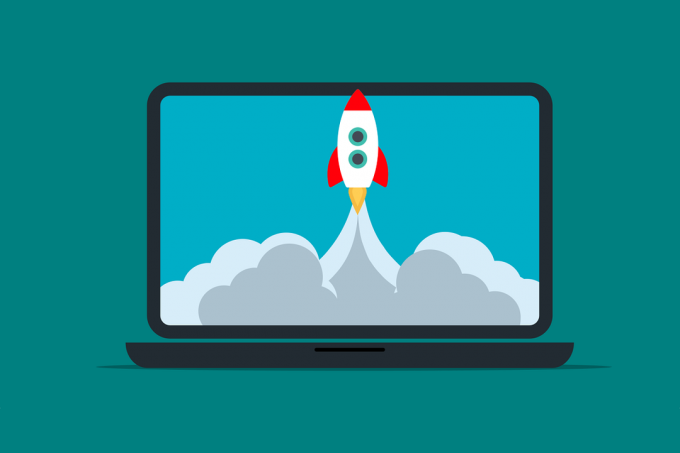
Isi
- Cara Menonaktifkan Program Startup di Windows 11
- Metode 1: Melalui Pengaturan Windows
- Metode 2: Melalui Pengelola tugas
- Metode 3: Melalui Penjadwal Tugas
Cara Menonaktifkan Program Startup di Windows 11
Ada tiga cara untuk melakukannya.
Metode 1: Melalui Pengaturan Windows
Ada fitur di aplikasi Pengaturan dari mana Anda dapat mematikan program startup di Jendela 11.
1. Klik pada Ikon pencarian dan ketik Pengaturan.
2. Kemudian, klik Membuka, seperti yang ditunjukkan.
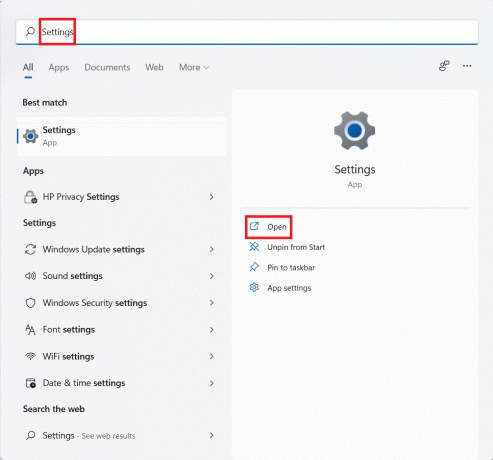
3. Di dalam Pengaturan jendela, klik pada Aplikasi di panel kiri.
4. Kemudian, pilih Rintisan dari panel kanan, seperti yang digambarkan di bawah ini.

5. Sekarang, matikanberalih Untuk Aplikasi Anda ingin berhenti memulai saat boot sistem.

Baca juga: Cara Mengubah Wallpaper di Windows 11
Metode 2: Melalui Pengelola tugas
Metode lain untuk menonaktifkan program startup di Windows 11 adalah menggunakan Task Manager.
1. tekan Tombol Windows + X bersama-sama membuka Tautan Cepat Tidak bisa.
2. Di sini, pilih Pengelola tugas dari daftar.
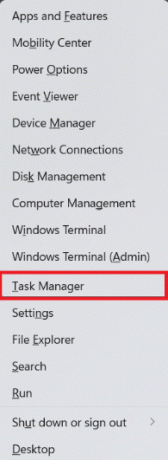
3. Beralih ke Rintisan tab.
4. Klik kanan pada Aplikasi yang memiliki status ditandai sebagai Diaktifkan.
5. Terakhir, pilih Cacat opsi untuk aplikasi yang ingin Anda hapus dari startup.
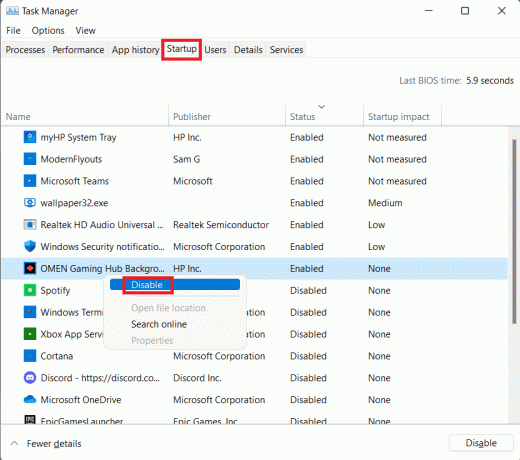
Baca juga:Perbaiki Tidak dapat mengubah prioritas proses di Pengelola Tugas
Metode 3: Melalui Penjadwal Tugas
Penjadwal Tugas dapat digunakan untuk menonaktifkan pekerjaan tertentu yang berjalan saat startup tetapi tidak terlihat di aplikasi lain. Berikut cara menghapus program startup di Windows 11 melalui Task Scheduler:
1. tekan Tombol Windows + S bersama-sama untuk membuka Pencarian Windows.
2. Di sini, ketik Penjadwal Tugas. Kemudian, klik Membuka, seperti yang ditunjukkan.

3. Dalam Penjadwal Tugas jendela, klik dua kali pada Perpustakaan Penjadwal Tugas di panel kiri.
4. Kemudian, pilih Aplikasi untuk dinonaktifkan dari daftar yang ditampilkan di panel tengah.
5. Terakhir, klik Cacat dalam tindakan panel di sebelah kanan. Lihat gambar yang diberikan untuk kejelasan.
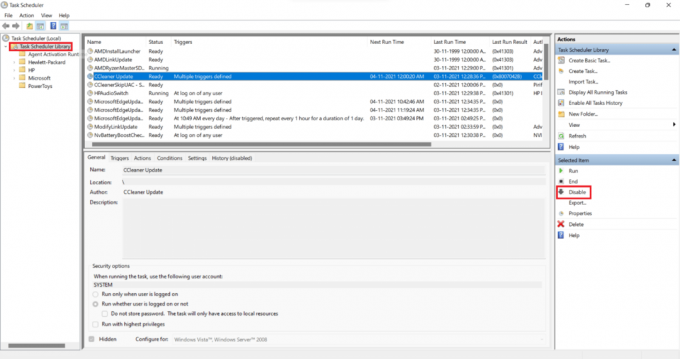
6. Mengulang langkah-langkah ini untuk semua aplikasi lain yang ingin Anda nonaktifkan mulai saat boot sistem.
Direkomendasikan:
- Perbaiki Pembaca Kartu Windows 10 Realtek Tidak Berfungsi
- Cara Mengganti PIN di Windows 11
- Cara Debloat Windows 11
Kami harap Anda belajar bagaimana caranya?nonaktifkan Program Startup di Windows 11. Anda dapat mengirimkan saran dan pertanyaan Anda di bagian komentar di bawah. Beri tahu kami topik mana yang Anda ingin kami jelajahi selanjutnya.